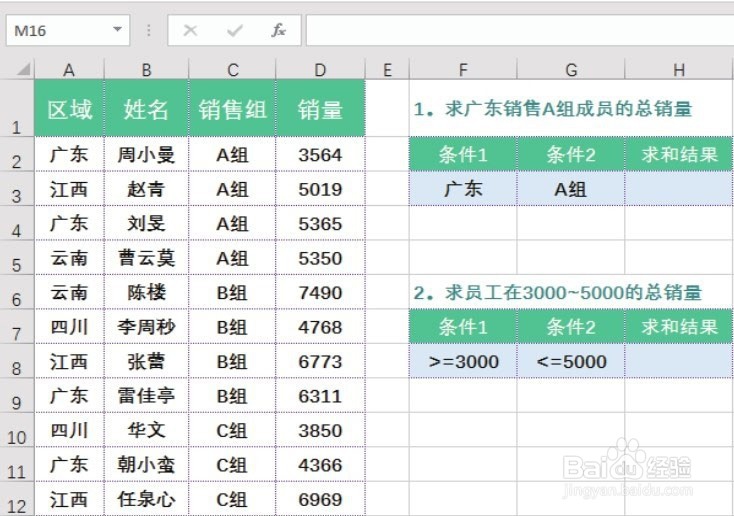Excel中SUMIFS函数怎么计算不同维度下的和
1、打开一个业绩销售表,如图所示
2、选中H3单元格,输入函数公式=SUMIFS()
3、光标移动至括号内,第一个参数为企业和去,选中“销量”所在列D列
4、第二个参数为条件区,这里选中“区域”所在列A,第三个参数条件选F3
5、第二个参数为条件区,这里选中“销售组”所在列C,第三个参数条件选G3
6、执行操作后,按回车键结束确认,接口计算多条件下的和
声明:本网站引用、摘录或转载内容仅供网站访问者交流或参考,不代表本站立场,如存在版权或非法内容,请联系站长删除,联系邮箱:site.kefu@qq.com。
阅读量:52
阅读量:73
阅读量:77
阅读量:69
阅读量:37